как изменить пароль на windows 10. Как сменить пароль на винде 10
Как изменить пароль Windows 10
Если по какой-то причине вам потребовалось изменить пароль пользователя в Windows 10 — сделать это обычно очень просто (при условии, что вы знаете текущий пароль) и реализуемо сразу несколькими способами, о которых — по шагам в этой инструкции. Если вам не известен текущий пароль, должно помочь отдельное руководство Как сбросить пароль Windows 10.
Прежде чем приступить, учтите один важный момент: в Windows 10 у вас может быть учетная запись Майкрософт или локальная учетная запись. Простой способ изменения пароля в параметрах работает и для той, и для другой учетной записи, а вот остальные описываемые методы — отдельные для каждого типа пользователя.
Чтобы узнать, какой тип учетной записи используется на вашем компьютере или ноутбуке, зайдите в пуск — параметры (значок шестеренки) — учетные записи. Если вы увидите имя пользователя с указанием адреса E-mail и пунктом «Управление учетной записью Майкрософт», это, соответственно, учетная запись Майкрософт. Если же только имя и подпись «Локальная учетная запись», то этот пользователь «локальный» и его настройки не синхронизируются онлайн.
Изменение пароля пользователя в параметрах Windows 10
Первый из способов изменения пароля пользователя — стандартный и, вероятно, самый простой: с использованием параметров Windows 10, специально предназначенных для этого.
- Зайдите в Пуск — Параметры — Учётные записи и выберите пункт «Параметры входа».
- В разделе «Пароль. Изменить пароль своей учетной записи» нажмите кнопку «Изменить».
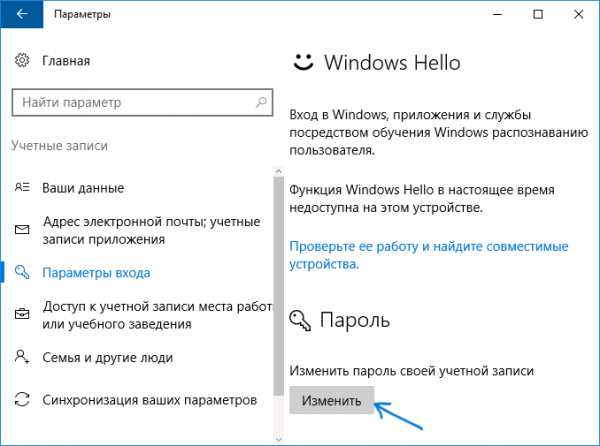
- Вам потребуется ввести свой текущий пароль пользователя (причем, если у вас учетная запись Майкрософт, для изменения пароля также потребуется, чтобы компьютер был подключен к Интернету в момент выполнения этих шагов).
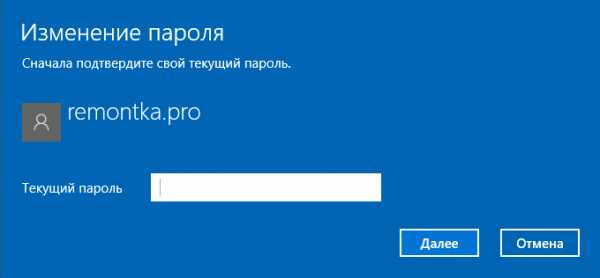
- Введите новый пароль и подсказку для него (в случае локального пользователя) или ещё раз старый пароль плюс дважды новый пароль (для учётной записи Майкрософт).
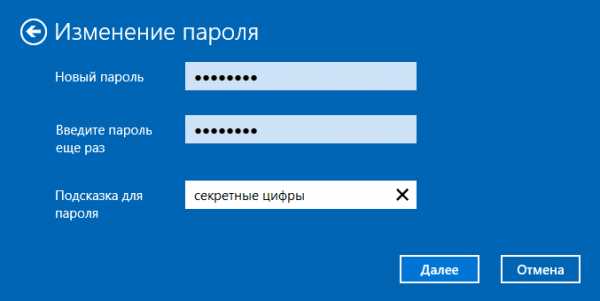
- Нажмите «Далее», а затем, после применения сделанных настроек — Готово.
После этих шагов при повторном входе вам необходимо использовать уже новый пароль Windows 10.
Примечание: если цель изменения пароля — более быстрый вход в систему, вместо того, чтобы изменять его, на той же странице настроек («Параметры входа») вы можете установить пин-код или графический пароль для входа в Windows 10 (при этом пароль останется прежним, но вводить его для того, чтобы войти в ОС не потребуется).
Изменение пароля учетной записи Майкрософт онлайн.
В том случае, если вы используете учетную запись Майкрософт в Windows 10, вы можете поменять пароль пользователя не на самом компьютере, а онлайн в параметрах учетной записи на официальном сайте Майкрософт. При этом, сделать это можно с любого устройства, подключенного к Интернету (но для того, чтобы войти под паролем, установленным таким образом, ваш компьютер или ноутбук с Windows 10 при входе также должны быть подключены к Интернету, чтобы синхронизировать изменившийся пароль).
- Зайдите на страницуhttps://account.microsoft.com/?ref=settings и войдите с вашим текущим паролем учетной записи Майкрософт.
- Измените пароль, используя соответствующую настройку в параметрах учётной записи.
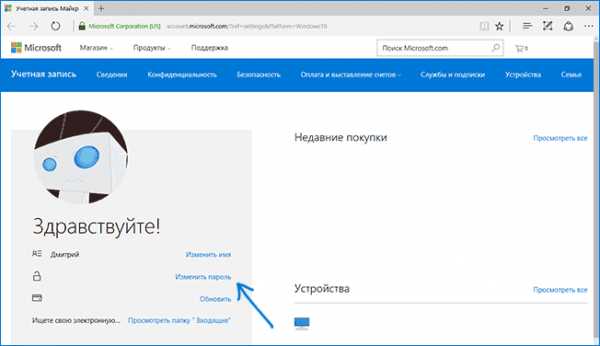
После сохранения настроек на сайте Майкрософт, на всех устройствах, где был выполнен вход с помощью этой учетной записи, подключенных к Интернету, пароль также будет изменен.
Способы изменить пароль локального пользователя Windows 10.
Для локальных учетных записей в Windows 10 существует сразу несколько способов изменить пароль, помимо настроек в интерфейсе «Параметры», в зависимости от ситуации можно использовать любой из них.
С помощью командной строки
- Запустите командную строку от имени Администратора и по порядку используйте следующие команды, нажимая Enter после каждой из них.
- net users(в результате выполнения этой команды, обратите внимание на имя нужного пользователя, чтобы не допустить ошибок в следующей команде).
- net user имя_пользователя новый_пароль(здесь имя_пользователя — нужное имя из пункта 2, а новый пароль — пароль, который требуется установить. Если имя пользователя содержит пробелы, возьмите его в кавычки в команде).
Готово. Сразу после этого для выбранного пользователя будет установлен новый пароль.
Изменение пароля в панели управления
- Зайдите в панель управления Windows 10 (в поле «Просмотр» вверху справа установите «Значки») и откройте пункт «Учётные записи пользователей».
- Нажмите «Управление другой учётной записью» и выберите нужного пользователя (в том числе текущего, если изменяем пароль для него).
- Нажмите «Изменить пароль».

- Укажите текущий пароль и дважды введите новый пароль пользователя.
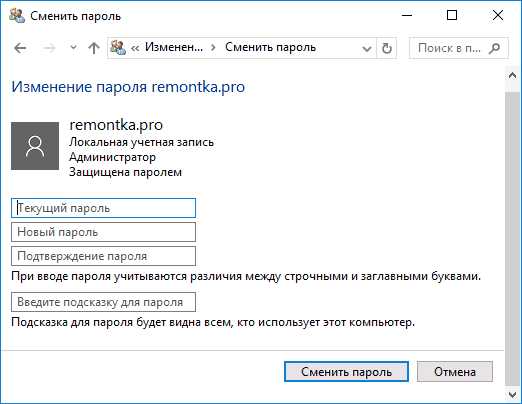
- Нажмите кнопку «Сменить пароль».
Можно закрыть управление учетными записями панели управления и при следующем входе в систему использовать новый пароль.
Параметры пользователей в «Управление компьютером»
- В поиске на панели задач Windows 10 начните набирать «Управление компьютером», откройте этот инструмент.
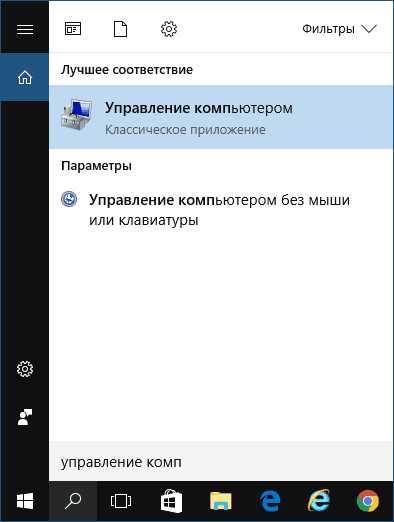
- Зайдите в раздел (слева) «Управление компьютером» — «Служебные программы» — «Локальные пользователи и группы» — «Пользователи».
- Нажмите правой кнопкой мыши по нужному пользователю и выберите пункт «Задать пароль».

Надеемся на то, что данный материал окажется полезным для вас. Если остаются вопросы, или имеются дополнения, пишите в комментариях.
Источник: remontka.pro
comservice-chelny.ru
как изменить пароль на windows 10 Видео
3 г. назад
Вступаем и задаём вопросы в комменты! !!!!!!!!!!!!!!!!!!!!!!!!!!!! https://vk.com/public121004624 !!!!!!!!!!!!!!!!!!!!!!!!!!!!!!!!!!!!!!!! netplwiz - слово...
2 г. назад
Смотрите как восстановить пароль Windows 10 на компьютере или ноутбуке. Потеря пароля учётной записи пользов...
1 г. назад
Подробная информация, о том как изменить пароль windows 10, вы можете посмотреть на сайте http://www.computerhom.ru/uroki_windows_10...
3 г. назад
Видео сделал по запросу одного из новичков в использовании windows 10.
3 г. назад
2 Способа сбросить пароль на сайте - http://pk-help.com/workstation/reset-password-windows7-8-10/ Как сбросить пароль на Windows 7, 8, 10 станда...
2 г. назад
Как изменить пароль пользователя Windows 10? Учтите один важный момент: в Windows 10 у вас может быть учетная запись...
6 мес. назад
Сайт автора видео: http://pc-vestnik.ru/
3 г. назад
Простой способ сбросить пароль пользователя в Windows 10 (подойдет и для Windows 8.1 и 8) без использования программ....
9 мес. назад
Вы также можете попробовать Windows Password Key (4WinKey), чтобы разблокировать Windows7/8/10 в течение 3 простых шагов: http://bit.l...
3 г. назад
В данном видео я покажу вам как в операционной системе Windows 10 поставить пароль на компьютер или сменить...
4 г. назад
Если вас интересует вопрос как отключить запрос пароля в Windows 10? Тогда вам непременно стоит посмотреть данн...
2 мес. назад
Подписывайтесь на резервный канал Азбука PC 2 https://www.youtube.com/channel/UCfsO3ZPLUpGQo-8OTlN9n6Q ...
3 г. назад
Также этот способ работает на пиратках windows. Смотрите 2ю часть видео там способ легче и читайте коментарии....
2 г. назад
Смотрите как отключить требование вводить пароль при загрузке Windows 10, 8 или 7. Это удалит экран приветстви...
3 г. назад
О том, как удалить учетную запись администратора Windows 10 и как отключить встроенную учетную запись администр...
2 г. назад
ПОДПИСЫВАЙТЕСЬ И СТАВЬ ЛАЙК!
3 г. назад
Киньте кто сколько может Карта СберБанка : 4276863014873947 и я вышлю бесплатную ссылку на скачивание программы...
1 г. назад
Магазин игр - http://GOOD-KATKA.COM Бесплатная накрутка лайков и подписчиков инстаграм - http://myinsta.top/
2 г. назад
Простой способ добавить пароль при включении Windows 10 или убрать пароль при пробуждении компьютера. Возможно...
Как сменить пароль на виндовс
Изменить пароль windows 7
Если на вашем компьютере установлен пароль для входа в операционную систему windows 7, и вы хотите изменить свой пароль на другой, то тогда вам сюда, в этом уроке я расскажу вам, как поменять пароль в windows 7. Просмотрев данный урок, вы сможете самостоятельно изменить пароль в windows 7.
Чтобы изменить пароль при входе windows 7, вам нужно выполнить следующие действие на своем компьютер:На панели задач windows нажмите на кнопку «Пуск », затем на вашем компьютере раскроется дополнительное меню windows 7, в котором вам нужно выбрать пункт «Панель Управления ».
Далее на вашем компьютере откроется окошко панель управлением компьютера, в этом окошке нажмите один раз левую кнопку мыши по ссылке «Учетные записи пользователей и семейная безопасность ».
Далее на вашем компьютере откроется окошко с дополнительными пунктами, в этом окошке вам нужно один раз нажать левую кнопку мыши по пункту «Учетные записи пользователей ».
После чего на вашем компьютере откроется окошко, в котором вы сможете изменить пароль windows 7.Чтобы изменить пароль windows 7 вам нужно перейти по ссылке «Изменение своего пароля ».

Когда вы перейдете по ссылке «Изменение своего пароля», в вашем компьютере откроется окошко, в котором вам нужно будет указать свой прежний пароль, затем новый пароль и повторить новый пароль.И так чтобы поменять пароль в windows 7 выполните следующие действие: В первом окошке указываем свой текущий пароль.Во втором окошке указываем свой новый пароль.И в третьем окошке вам нужно повторить свой новый пароль, и нажать на кнопку «Сменить пароль ».Когда вы нажмете на кнопку «Сменить пароль», ваш пароль в windows 7 изменится на новый.Пароль может содержать маленькие большие английские и русские буквы, а также цифры.

На сайте компьютерный центр обучения вы сможете самостоятельно обучиться компьютеру, самостоятельно выбрать – купить и собрать современный компьютер, также на сайте представлены обучающие статьи и инструкции по различным категориям – компьютеры, программы, социальные сети, компьютерные игры и многое другое.
А если у вас возникнут какие либо трудности, то вы всегда сможете обратиться в онлайн помощь, наши специалисты помогут вам ответить на ваш вопрос.
Copyright © 2010 — 2016
Как изменить пароль Windows 10
Если по какой-то причине вам потребовалось изменить пароль пользователя в Windows 10 — сделать это обычно очень просто (при условии, что вы знаете текущий пароль) и реализуемо сразу несколькими способами, о которых — по шагам в этой инструкции. Если вам не известен текущий пароль, должно помочь отдельное руководство Как сбросить пароль Windows 10 .
Прежде чем приступить, учтите один важный момент: в Windows 10 у вас может быть учетная запись Майкрософт или локальная учетная запись. Простой способ изменения пароля в параметрах работает и для той, и для другой учетной записи, а вот остальные описываемые методы — отдельные для каждого типа пользователя.
Чтобы узнать, какой тип учетной записи используется на вашем компьютере или ноутбуке, зайдите в пуск — параметры (значок шестеренки) — учетные записи. Если вы увидите имя пользователя с указанием адреса E-mail и пунктом «Управление учетной записью Майкрософт», это, соответственно, учетная запись Майкрософт. Если же только имя и подпись «Локальная учетная запись», то этот пользователь «локальный» и его настройки не синхронизируются онлайн. Также может оказаться полезным: Как отключить запрос пароля при входе в Windows 10 и при выходе из спящего режима .
Изменение пароля пользователя в параметрах Windows 10
Первый из способов изменения пароля пользователя — стандартный и, вероятно, самый простой: с использованием параметров Windows 10, специально предназначенных для этого.
- Зайдите в Пуск — Параметры — Учетные записи и выберите пункт «Параметры входа».
- В разделе «Пароль. Изменить пароль своей учетной записи» нажмите кнопку «Изменить».
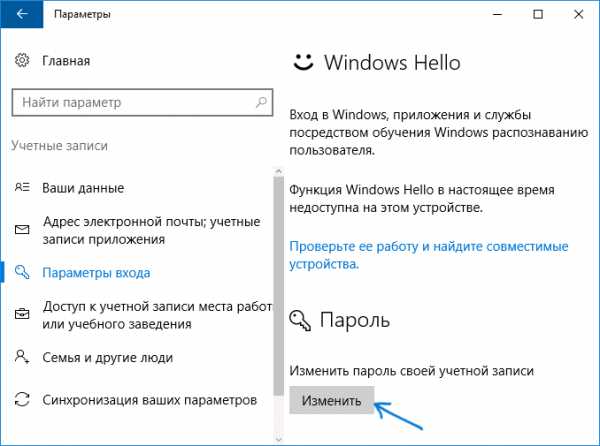
- Вам потребуется ввести свой текущий пароль пользователя (причем, если у вас учетная запись Майкрософт, для изменения пароля также потребуется, чтобы компьютер был подключен к Интернету в момент выполнения этих шагов).

- Введите новый пароль и подсказку для него (в случае локального пользователя) или еще раз старый пароль плюс дважды новый пароль (для учетной записи Майкрософт).

- Нажмите «Далее», а затем, после применения сделанных настроек — Готово.
После этих шагов при повторном входе вам необходимо использовать уже новый пароль Windows 10.
Примечание: если цель изменения пароля — более быстрый вход в систему, вместо того, чтобы изменять его, на той же странице настроек («Параметры входа») вы можете установить пин-код или графический пароль для входа в Windows 10 (при этом пароль останется прежним, но вводить его для того, чтобы войти в ОС не потребуется).
Изменение пароля учетной записи Майкрософт онлайн
В том случае, если вы используете учетную запись Майкрософт в Windows 10, вы можете поменять пароль пользователя не на самом компьютере, а онлайн в параметрах учетной записи на официальном сайте Майкрософт. При этом, сделать это можно с любого устройства, подключенного к Интернету (но для того, чтобы войти под паролем, установленным таким образом, ваш компьютер или ноутбук с Windows 10 при входе также должны быть подключены к Интернету, чтобы синхронизировать изменившийся пароль).
- Зайдите на страницу https://account.microsoft.com/?ref=settings и войдите с вашим текущим паролем учетной записи Майкрософт.
- Измените пароль, используя соответствующую настройку в параметрах учетной записи.

После сохранения настроек на сайте Майкрософт, на всех устройствах, где был выполнен вход с помощью этой учетной записи, подключенных к Интернету, пароль также будет изменен.
Автор рекомендует прочесть:
Способы изменить пароль локального пользователя Windows 10
Для локальных учетных записей в Windows 10 существует сразу несколько способов изменить пароль, помимо настроек в интерфейсе «Параметры», в зависимости от ситуации можно использовать любой из них.
С помощью командной строки
- Запустите командную строку от имени Администратора (Инструкция: Как запустить командную строку от Администратора ) и по порядку используйте следующие команды, нажимая Enter после каждой из них.
- net users (в результате выполнения этой команды, обратите внимание на имя нужного пользователя, чтобы не допустить ошибок в следующей команде).
- net user имя_пользователя новый_пароль (здесь имя_пользователя — нужное имя из пункта 2, а новый пароль — пароль, который требуется установить. Если имя пользователя содержит пробелы, возьмите его в кавычки в команде).
Готово. Сразу после этого для выбранного пользователя будет установлен новый пароль.
Изменение пароля в панели управления
- Зайдите в панель управления Windows 10 (в поле «Просмотр» вверху справа установите «Значки») и откройте пункт «Учетные записи пользователей».
- Нажмите «Управление другой учетной записью» и выберите нужного пользователя (в том числе текущего, если изменяем пароль для него).
- Нажмите «Изменить пароль».

- Укажите текущий пароль и дважды введите новый пароль пользователя.
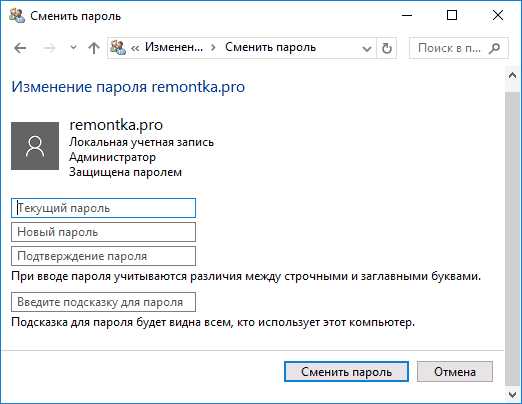
- Нажмите кнопку «Сменить пароль».
Можно закрыть управление учетными записями панели управления и при следующем входе в систему использовать новый пароль.
Параметры пользователей в «Управление компьютером»
- В поиске на панели задач Windows 10 начните набирать «Управление компьютером», откройте этот инструмент
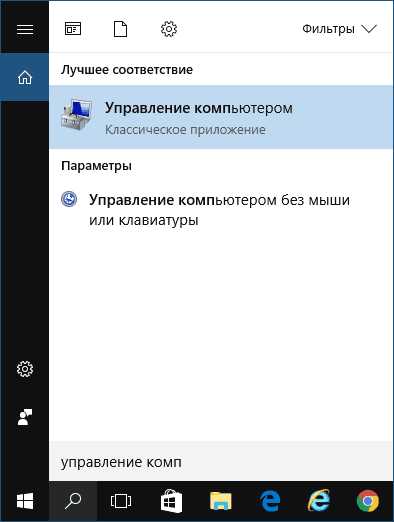
- Зайдите в раздел (слева) «Управление компьютером» — «Служебные программы» — «Локальные пользователи и группы» — «Пользователи».
- Нажмите правой кнопкой мыши по нужному пользователю и выберите пункт «Задать пароль».

Надеюсь, что описанных способов смены пароля вам окажется достаточно. Если же что-то не получается или ситуация сильно отличается от стандартной — оставьте комментарий, возможно, мне удастся вам помочь.
А вдруг и это будет интересно:
Главная » Ремонт компьютера и настройка Windows
Как сменить пароль пользователя в Windows 7(8)?
Как сменить пароль пользователя в Windows 7(8)?
Существует два способа смены пароля пользователя в системе Windows. Стоит отметить, что данные два способа применимы к активному пользователю, то есть к пользователю, который на данный момент находится в системе и который собирается сменить пароль. Кроме этого, сменить пароль учетной записи Windows можно и для другого пользователя. Но в любом случае нам необходимо иметь доступ в систему, а во втором случае еще и административные права. Если же у Вас нет ни того, ни другого, то почитайте статью Как восстановить пароль Windows. Продолжим, во втором случае есть только один способ решения данной задачи. Рассмотрим их.
Смена пароля пользователя Windows для активного пользователя
Чтобы сменить пароль активного пользователя в операционной системе Windows 7 или Windows 8, необходимо нажать сочетание клавиш Ctrl+Alt+Delete и выбрать пункт Сменить пароль. Далее Вам нужно будет ввести действующий пароль, чтобы провести идентификацию личности, и ввести два раза новый пароль. После чего необходимо сохранить результаты.
Смена пароля пользователя Windows через окно Управление компьютером
Кроме вышеописанного способа, который предоставляет возможность смены пароля только активного пользователя, есть специальная утилита предназначенная для тех же целей. Для этого Вам необходимо открыть окно Управление компьютером (правый клик по Моему компьютеру и выбор пункта Управлени е). В открывшемся окне нужно перейти в узел Локальные пользователи и группы — Пользователи .
Далее необходимо выбрать пользователя(этим пользователем можете быть Вы или другой пользователь), пароль которого Вы собираетесь сменить и вызвать соответствующее контекстное меню. В контекстном меню нужно выбрать пункт Задать пароль. Здесь, в отличии от первого способа, Вам не нужно знать действующий пароль. Вам необходимо будет только ввести новый пароль и подтвердить его:
Отсутствие необходимости ввода действующего пароля объясняется тем, что права доступа к данной утилите, а соответственно, права доступа для смены пароля других пользователей, имеют только группа пользователей с административными правами. Поэтому, таким способом смены пароля пользователя Windows чаще всего пользуются администраторы.
Смена пароля пользователя Windows в домене
Если необходимо сменить пароль для пользователя домена, то Вам нужно воспользоваться первым способом. Изменить пароль пользователя домена в Управлении компьютером невозможно, так как там Вы найдете только локальных пользователей. Изменить пароль другого пользователя в домене могут только системные администраторы или другие пользователи, которые имеют доступ к Active Directory: Users And Computers и соответствующие права доступа.
Нажмите, если я сумел Вам помощь
Как восстановить пароль от учетной записи Windows
Доступ к файлам или папкам в Windows
Как ускорить всплывание меню Пуск?
Как ускорить выключение компьютера?
Как изменить экран приветствия в Windows?
Настройка VPN-сервера на Windows 7,8
Настройка VPN-соединения в Windows
Как отключить систему уведомлений Windows 8?
2 комментариев к записи “ Как сменить пароль пользователя в Windows 7(8)? ”
Костя в 11/12/2016 к 08:49 cказал.
я хочу что в сетевом городе сменился пароль 1234567890 хочу ещё что сменился пользователя Рудакова 2
admin в 11/12/2016 к 11:23 cказал.
Источники: http://www.computerhom.ru/Windows_7/kak_pomenyat_parol_v_windows_7.htm, http://remontka.pro/change-password-windows-10/, http://about-windows.ru/nastrojka-windows/kak-smenit-parol-polzovatelya-v-windows-78/
it-radar.ru
- Что делать если заполнен диск с на компьютере
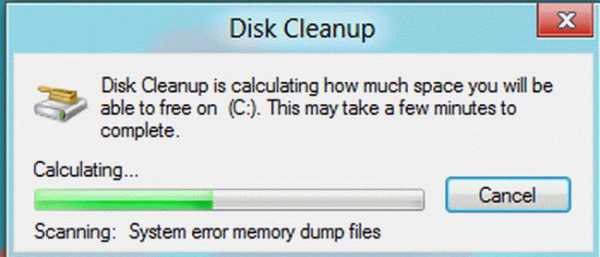
- Синий экран windows 7 ошибки
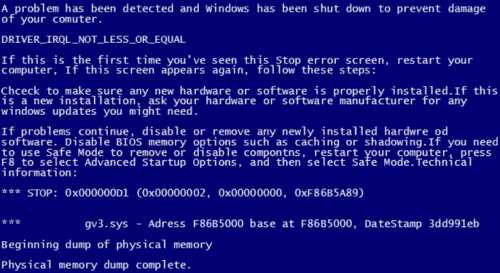
- Centos 7 настройка selinux

- Презентация гугл онлайн
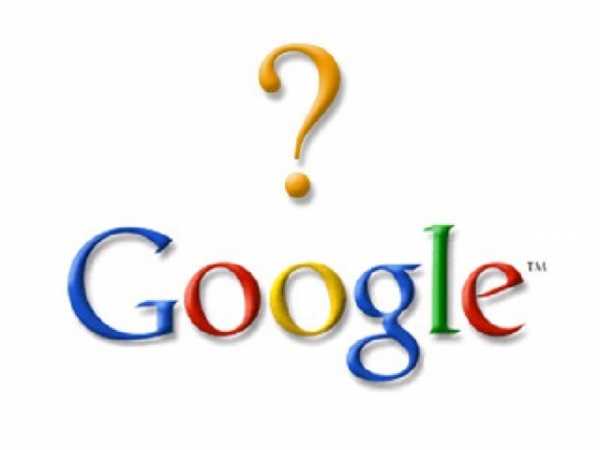
- Как восстановить на ноутбуке windows 10

- Как зарегистрировать эл почту

- Что можно удалить с папки winsxs
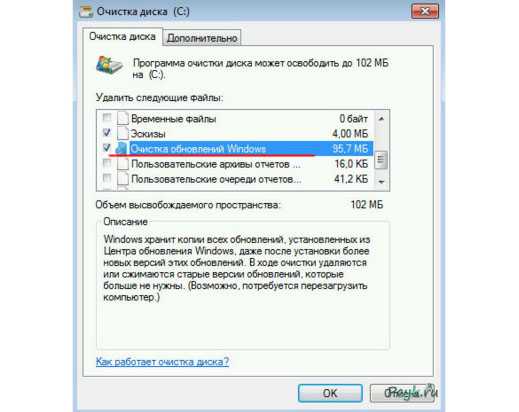
- Win 10 смена пользователя
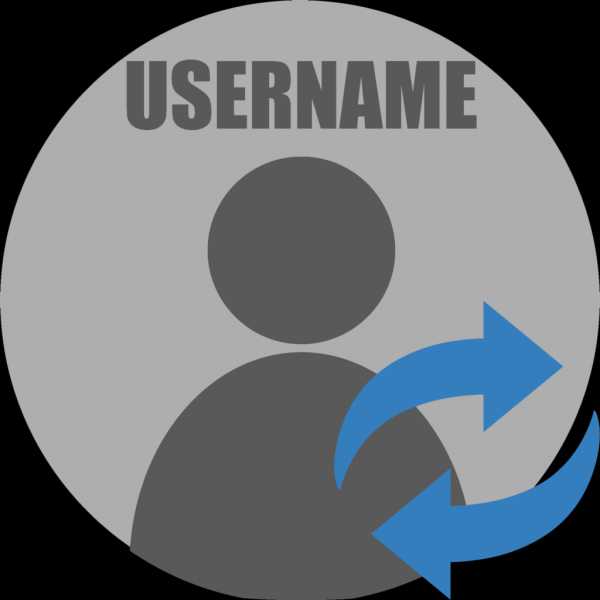
- Простенький батник
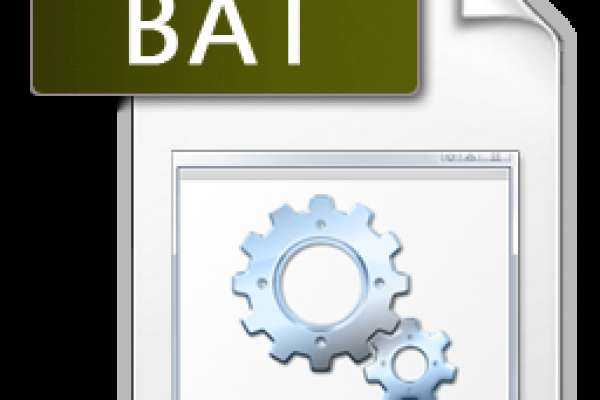
- Wins s папка
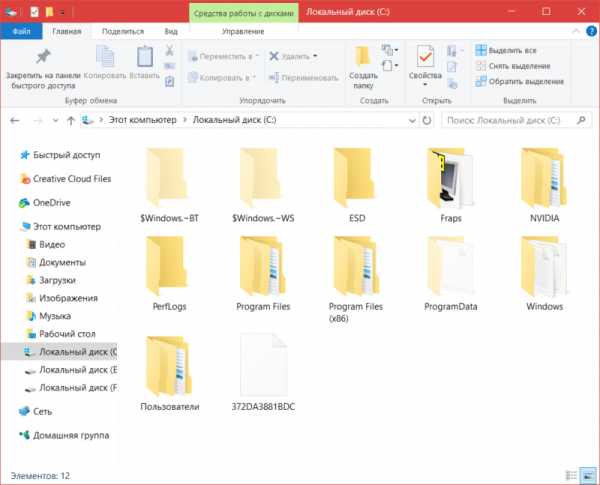
- Что входит в состав процессора

